Yhteistyö Word-asiakirjan kanssa tietokoneella, puhelimella tai verkossa
Muu Hyödyllinen Opas / / August 05, 2021
Tässä opetusohjelmassa hahmotellaan vaiheet Word-asiakirjan tekemiseksi tietokoneella, puhelimella tai verkossa. Yhteistyö on kenties tärkein toiminnallisuus työskenneltäessä ryhmissä. Se antaa tiimisi jäsenille mahdollisuuden tarkistaa asiakirjan reaaliaikainen edistyminen ja saattaa tehdä muutokset reaaliajassa kyseisessä instanssissa. Täällä se saa plus-pisteen normaaliin Share-ominaisuuteen nähden. Tämän sanottuasi useimmat teistä saattavat käyttää Google-dokumentteja tämän ominaisuuden käyttämiseen.
Mutta mitä monet eivät tiedä, on se, että voisit tehdä yhteistyötä myös Word-asiakirjan kanssa. Vaiheet ovat sovellettavissa tietokoneesi, älypuhelimesi tai jopa online-version Word-sovellukseen. Tässä oppaassa tarkastelemme kaikkien kolmen alustan vaiheita. Käytämme tähän tarkoitukseen Microsoftin omaa pilvitallennuspalvelua OneDrive. Joten ilman lisäselvitystä tässä ovat vaaditut ohjeet.

Kuinka tehdä yhteistyötä Word-asiakirjan kanssa tietokoneella
- Käynnistä Word-tiedosto tietokoneellasi ja kirjoita haluamasi sisältö.
- Kun se on valmis, siirry kohtaan Tiedosto> Tallenna nimellä. Anna tälle tiedostolle nimi ja tallenna se OneDriveen.
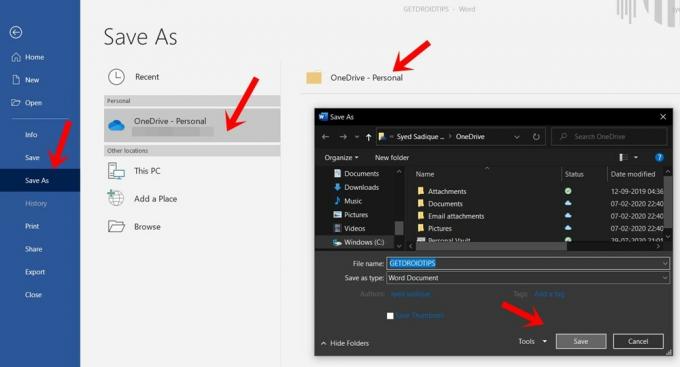
- Kun tiedosto on tallennettu, siirry Jaa-valikkoon ja napsauta Jaa ihmisten kanssa.

- Kirjoita nyt Kutsu ihmisiä -osiossa vastaanottajien sähköpostiosoite. Voit myös valita vaihtoehdosta Voi muokata tai Voi tarkastella antaa vastaanottimelle mahdollisuuden muokata asiakirjaa tai yksinkertaisesti tarkastella sitä.

- Kirjoita lopuksi kommentit ja huomautukset (valinnainen) ja paina Jaa. Tai voit myös napsauttaa oikeassa alakulmassa olevaa Hae jakolinkki -vaihtoehtoa. Valitse sitten Luo muokkauslinkki tai Vain näkymä -linkki tarpeen mukaan. Kopioi sitten annettu linkki ja jaa se haluamasi viestisovelluksen kautta.
Se on siinä. Nämä olivat vaiheet yhteistyöhön Word-asiakirjan kanssa tietokoneellasi. Tarkastellaan nyt laitteen tekemisen vaiheet ja sitten verkkoversio.
Älypuhelimissa
- Käynnistä MS Word -sovellus laitteellasi ja kirjaudu sisään Microsoft-tililläsi.
[googleplay url = ” https://play.google.com/store/apps/details? id = com.microsoft.office.word & hl = fi_IN ”] - Jos haluat luoda uuden tiedoston, napsauta alareunassa olevaa Plus-kuvaketta. Tai lataa jo luotu sisältö napauttamalla alareunassa olevaa kansiokuvaketta. Napauta sitten Yksi asema ja valitse tiedosto.
- Joka tapauksessa, kun olet luonut tiedoston, napauta ylivuotovalikkoa, joka sijaitsee oikeassa yläkulmassa.
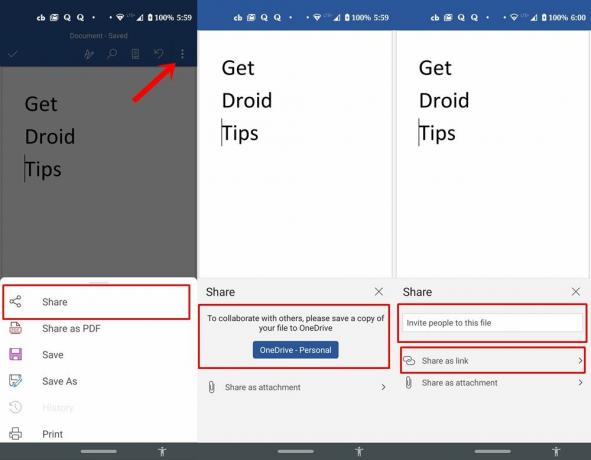
- Valitse valikosta Jaa ja napauta sitten OneDrive Personal. Tämä tallentaa tiedostosi sitten Microsoftin pilvitallennustilaan.
- Kun se on tehty, kirjoita vastaanottajien sähköpostiosoite, joille haluat jakaa tiedostot. Vastaavasti voit jakaa tiedoston myös linkkinä napauttamalla Jaa linkkinä -vaihtoehtoa.
- Napsauta lopuksi Lähetä-painiketta ja aiotut vastaanottajat saavat mainitun tiedoston. Vaiheet yhteistyöhön MS Word -asiakirjan kanssa älypuhelimella ovat nyt valmiit. Tässä ovat verkkoversiota koskevat vaiheet.
Tee yhteistyötä MS Word Onlinessa
- Siirry Microsoft Wordiin verkkoversio ja kirjaudu sisään Microsoft-tililläsi.
- Sitten voit joko luoda uuden asiakirjan tai ladata sen OneDrivesta. Mennään entisen kanssa.
- Napsauta Uusi tyhjä asiakirja -vaihtoehtoa. Täytä haluamasi sisältö.

- Siirry sitten Tiedosto> Tallenna nimellä> napauta uudelleen Tallenna nimellä ja tallenna tiedosto OneDriveen antamalla sille sopiva nimi.
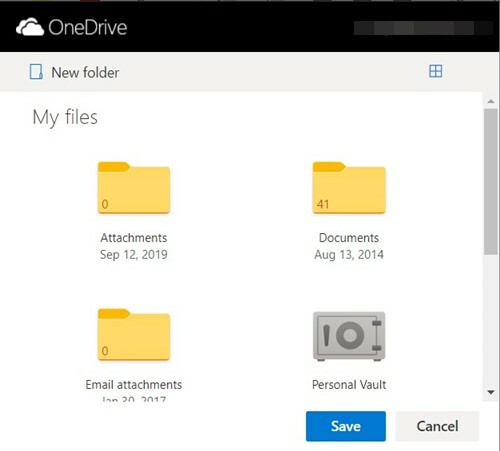
- Napsauta sen jälkeen oikeassa yläkulmassa olevaa Jaa-vaihtoehtoa.
- Kirjoita niiden käyttäjien sähköpostiosoite, joiden kanssa haluat tehdä yhteistyötä, lisää valinnainen viesti ja paina Lähetä-painiketta. Tai voit myös käyttää Kopioi linkki -vaihtoehtoa jakaaksesi tämän tiedoston linkin minkä tahansa muun sovelluksen kautta.

Tällä tavoin päätämme oppaan yhteistyöstä Word-asiakirjassa tietokoneella, puhelimella tai verkossa. Jos sinulla on ongelmia edellä mainittujen vaiheiden kanssa, ilmoita siitä meille alla olevassa kommenttiosassa. Pyöristetään, tässä on joitain iPhone-vinkkejä, PC-vinkkejäja Android-vinkit ja temppu että sinun pitäisi myös tarkistaa.


![Stock ROMin asentaminen Umidigi Power 3: een [Firmware Flash File]](/f/6c083d334df9ea2e8a553d3bcf1016bd.jpg?width=288&height=384)
![Lataa ja asenna AOSP Android 10 Mobiistar C2: lle [GSI Treble]](/f/1cd96ae0fd0769c275e4177f7cc02918.jpg?width=288&height=384)